GeForce Experience は PC ゲーミングを手間なく便利にする無料のアプリケーションです。自動的に設定を最適化したり、ドライバーを更新したり、直感的に 1 回クリックするだけのコントロールや合理化されたメニューでゲームプレイを記録したり、共有したりできます。GeForce Experience は公開後、継続的に改善されており、新しい機能で拡張されています。新機能には、ShadowPlay Highlights による最高の瞬間の自動記録、NVIDIA Ansel の写真モード、WhisperMode によるラップトップでのゲームの静音性改善、他にも多くの機能があります。
CES 2018 において、新しい改善と機能について発表しました。カスタマイズの幅が広がり、さまざまな方法でゲームプレイやを体験したことを記録したり、共有したりできるようになります。詳細を見るには、続きをお読みください。
NVIDIA Freestyle: ゲームのルック アンド フィールをリアルタイムでカスタマイズする
NVIDIA Freestyle は、リアルタイムの後処理フィルターを適用し、ゲームのルック アンド フィールを個人の嗜好に合わせてカスタマイズする機能です。Freestyle のオプションを利用すれば、ゲームプレイがさらにクリエイティブになります。たとえば、昔の戦争ゲームをテーマにしたフィルターをお気に入りの FPS に追加したり、色やコントラストを強くして写真のようにリアルな画像にしたりできます。あるいは、私のように色覚異常がある人は、色や重要な特徴が区別しやすくなるスタイルを適用できます。
ナイト モードを使うこともできます。ナイト モードでは放射される青色光の量が少なく、ゲームで過ごした夜でもすんなりと眠りに入ることができます。
Freestyle の機能はすべて、ゲーム内のオーバーレイで簡単に適用できます。対応しているゲームで「Alt+F3」キーを押してください。15 種類のフィルター、38 種類の設定、可能な限りの組み合わせを利用し、数回のクリックで自分だけのゲームが実現します。
NVIDIA Freestyle でゲームプレイを改善し、カスタマイズする方法:
- 最新の GeForce Experience (GFE 3.12 以上) をインストールし、最新の Game Ready ドライバー (390.65 以上) をダウンロードします。
- GeForce Experience で Freestyle ベータを選択します。[Settings (設定)] → [General (全般)] の順に進み、[Enable Experimental Features (実験的機能を有効にする)] を選択してください。
- 「Alt+Z」キーを押してをゲーム内オーバーレイを表示し、[Game Filter (ゲーム フィルター)] をクリックします。あるいは「Alt+F3」キーを押して Freestyle に直接アクセスします。
Game Filter Freestyle オーバーレイが表示されたら、[+] アイコンをクリックしてゲームに新しいフィルターを追加します。もう 1 度クリックすると、フィルターが重ねて追加されます。この組み合わせは、ゲームごとに割り当てられている 3 つのスロットに保存できます。ゲーム中にホットキーを押すことで、スロットを循環させることができます。オーバーレイを再び開く必要がありません。操作にカスタム キーボード ショートカットを割り当てるには、「Alt+Z」キーを押し、[Settings (設定)] → [Keyboard Shortcuts (キーボード ショートカット)] の順に移動します。
NVIDIA のお気に入りの組み合わせに「War Cinema (戦争映画)」があります。ビグネット フィルターを追加し、色フィルターで彩度を下げ、コントラストでガンマを減らします。別のお気に入りに「Eagle Eye (鷹の目)」があります。色フィルターで彩度を上げ、細部フィルターで画像をシャープにします。高性能なフィルターを各種取り揃えており、好みに合わせてゲームプレイをカスタマイズできます。

『ARK: Survival Evolved』でカスタマイズして適用した 4 つのフィルターの組み合わせ。ゲームプレイ中に「Alt+F3」キーを押して、自分だけのゲームプレイを創造してください。
Freestyle に関するあなたの意見を Facebook や Twitter でお伝えください。Reddit、ソーシャル メディア、フォーラムで、あなたが作った最高のフィルターの組み合わせを紹介することをお忘れなく。
NVIDIA Ansel 写真モード: 写真のカスタマイズ機能をさらに強化
NVIDIA Ansel を利用すれば、GeForce GTX でゲーム中、ユニークでプロ並みの 2D、360°、仮想現実 360° の写真を撮影できます。36 の対応ゲームで無数のスクリーンショットが作成されています。この Ansel がさらに改善されました。デザインが一新され、新しい機能が追加されて、「Alt+Z」で表示される Share オーバーレイに統合されました。
対応ゲームで “Alt+Z” を押し、オーバーレイの「写真モード」ボタンから Ansel にアクセスするか、“Alt+F2” ホットキーで Ansel にアクセスすると、オーバーレイ コントロールが更新され、8 つの新しいフィルターが追加され、複数のフィルターを組み合わせる機能が追加されたことがすぐにわかります。
リアルタイムの編集ツールも追加されました。驚異的なスクリーンショットを作成できます。ご自分でお試しいただくには、GeForce Experience 3.12 と NVIDIA の最新 Game Ready ドライバー (390.65 以上) をダウンロードし、GeForce Experience ベータ プログラムを選択してください。
GeForce Experience でカスタマイズし、記録し、共有する
GeForce Experience に Ansel とFreestyle の新機能が追加されました。ゲーマーは新しく改良された方法でゲームプレイをカスタマイズし、記録し、共有できます。また、『Fortnite Battle Royale』が ShadowPlay Highlights 対応になりました。プレーヤーは最高の瞬間をすべて記録し、簡単に共有できます。GeForce Experience をアップデートし、新しいドライバーを今すぐダウンロードして新しい機能をお試しください。


![ベータ ブランチを選択し、NVIDIA Freestyle ベータを入手する。[Settings (設定)] → [General (全般)] の順に選択し、[Experimental Features (実験的機能)] ボックスにチェックマークを入れる。 Opt-in to GeForce Experience's Experimental Features in Settings > General](https://images.nvidia.com/geforce-com/international/images/geforce-experience/geforce-experience-3-12-experimental-features-640px.png)
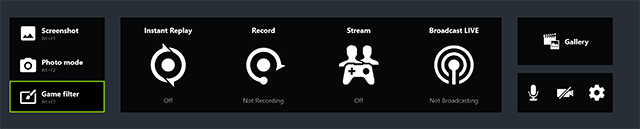

![「Alt+F2」で NVIDIA Ansel に直接移動するか、「Alt+Z」を押して完全な Share オーバーレイを表示し、[Photo Mode (写真モード)] ボタンをクリックして Ansel のユーザー インターフェイスを読み込みます The new Photo Mode button enables you to access NVIDIA Ansel from the Alt+Z Share Overlay](https://images.nvidia.com/geforce-com/international/images/geforce-experience/geforce-experience-3-12-photo-mode-ui-button-640px.png)
